La fonction Copie Virtuelle de Lightroom vous permet de traiter une même image de différentes façons sans avoir à dupliquer le fichier d’origine. Couplée à la notion de pile, cette fonction s’avère très utile pour tester différents rendus, couleur et noir et blanc par exemple. Voici comment procéder en vidéo.
Qu’est-ce qu’une copie virtuelle dans Lightroom ?
La notion de copie virtuelle n’est en fait pas propre à Lightroom mais à tout développeur de fichier RAW digne de ce nom.
Une copie virtuelle n’est rien d’autre qu’une seconde vue du fichier d’origine sans qu’il soit nécessaire pour autant de dupliquer (copier) ce fichier. Vous pouvez donc ainsi traiter le fichier d’une certaine façon (par exemple en couleur), conserver ce traitement, tout en travaillant un second rendu (par exemple noir et blanc) de la même image. Et cela sans copier-coller le fichier.
Le logiciel vous propose en effet de gérer un second lot d’opérations de développement, stocké dans le catalogue de façon indépendante du premier.
Qu’est-ce qu’une pile dans Lightroom ?
La notion de pile est propre au catalogue, qu’il s’agisse de Lightroom ou d’un autre développeur là-aussi. C’est exactement la même notion que celle qui consiste à gérer différents documents papiers sur votre bureau dans une corbeille.
Empiler plusieurs photos vous permet de restreindre l’affichage d’un dossier en ne montrant qu’une vue parmi plusieurs. Les photos sont, d’une certaine façon, mises l’une sur l’autre.
L’intérêt des piles et de gérer par exemple une série de photos quasiment identiques et que vous voulez trier ultérieurement. Couplée à la notion de copie virtuelle ci-dessus, c’est une façon pratique de gérer les différents rendus que vous allez donner à une même image :
- créez plusieurs copies virtuelles en phase de développement
- donnez-leur à chacune le rendu souhaité
- empilez-les pour avoir une gestion plus simple de l’ensemble dans la vue Bibliothèque.
Tutoriel vidéo
Rien de tel que de voir comment utiliser copies virtuelles et piles par la pratique. Je vous ai préparé un tutoriel vidéo dans lequel je vous présente en détail ces deux fonctions.
Lien direct vers le tutoriel vidéo
Vous avez une question, un problème avec les copies virtuelles ou les piles ? Laissez un commentaire et je vous aider !
Cet article vous a aidé ?
Recevez ma boîte à outils photo pour progresser en photo même si vous n'avez que 5 minutes par jour.

![Tutoriel Vidéo] Comment utiliser les copies virtuelles et les piles dans Lightroom](https://www.nikonpassion.com/wp-content/uploads/2015/01/copie_virtuelle_pile_lightroom_tutoriel.jpg)



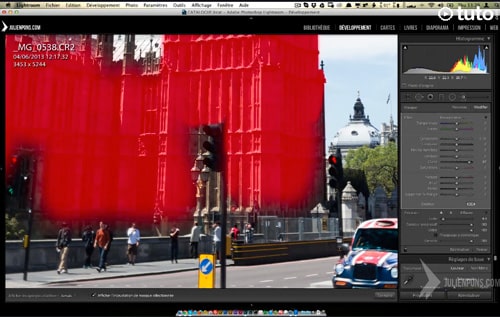
Bonjour,
Si l’on est satisfait des modifications sur la copie virtuel, est-il possible de garder que la copie virtuel?
Merci
Non car la copie virtuelle n’est que le reflet d’une modification différente faite sur le fichier d’origine. Cela ne tient pas de place sur le disque, ce ne sont que des données dans le catalogue donc aucun intérêt de supprimer quoi que ce soit.
Est-ce qu’il existe un moyen de visualiser toutes les piles que l’on a faite dans un dossier et uniquement ces piles , car dans un dossier avec beaucoup de photos, c’est souvent difficile de les retrouver quand on veut retravailler dessus.
Merci d’avance pour votre aide
Bonjour,
Vos tutoriels sont toujours très intéressants et certains gagneraient (pour moi), à être imprimés. Comment peut-on procéder sans passer par de fastidieuses copies d’écran?
Merci,
Pascal
Merci du retour 🙂 Il n’existe pas de fonction d’impression en effet, d’autant plus que beaucoup de tutoriels sont des vidéos. Mais certaines extensions de navigateur comme Clearly permettent d’imprimer plus facilement 🙂 https://evernote.com/intl/fr/clearly/
Bonjour Pascal,
pour ma part, aimant aussi pouvoir y revenir dans certains cas, j’ai pris l’habitude de copier le texte du tuto (du titre jusqu’à la conclusion) dans un fichier Word. Ca conserve même les liens hypertexte pour accéder aux fichiers Web tels que des videos.
Merci à Nikon Passion de nous proposer ces tutos très complets !
Matthieu
Après essai, très efficace, Clearly, merci à vous.
Pascal
Le 12/01/2015 10:29, Disqus a écrit :
Merci ! Je ne connaissais pas cette extension pour Firefox bien qu’étant
utilisateur d’Evernote qui me sert principalement, justement, à
capturer des articles sur la photo. Je sens que je vais adorer d’après
ce que je viens de tester !
Merci encore.